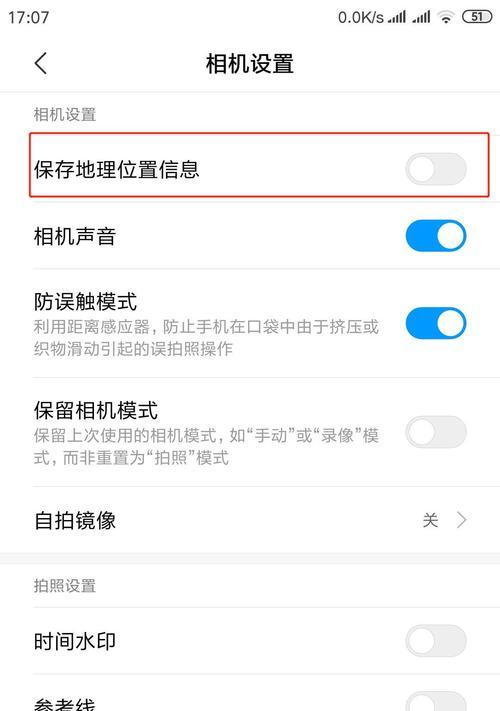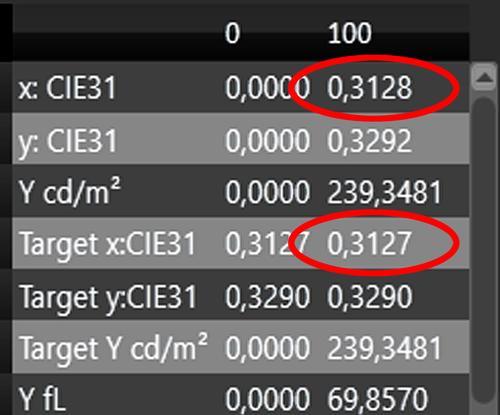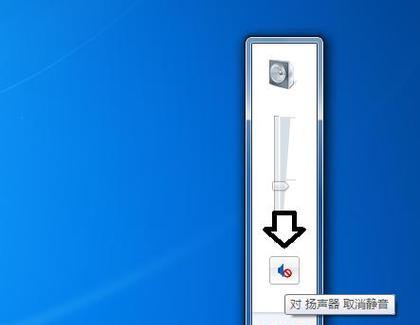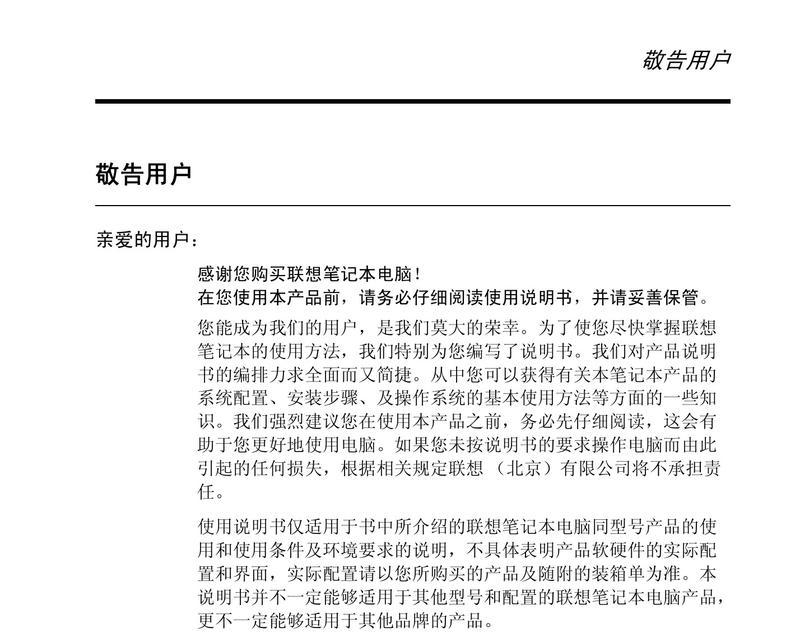在电脑使用过程中,你是否遇到过播放器打开却听不到任何声音的困扰?这可能是由于各种原因造成的,如音频设备驱动问题、软件设置不当或者是系统故障。这篇文章将为您提供详尽的步骤和方法,以解决您电脑播放音乐时无声音的难题。无论您是电脑新手还是资深用户,我们都会尽量用简明易懂的语言帮助您找到问题并进行修复。
检查和调整系统音量设置
检查音量控制
请确保电脑的音量没有被静音或调至最低。
1.点击任务栏右下角的小喇叭图标,查看系统音量是否开启。
2.调整滑块到合适的音量水平,并确保静音选项没有被勾选。
调整播放器音量
除了系统音量外,一些播放器同样可能具有自己的音量控制。
1.打开您正在使用的音乐播放软件,如酷狗音乐、网易云音乐等。
2.检查播放器内部是否有音量控制或均衡器设置。如有,确保音量已经调高且没有启用静音选项。
检查音频设备和驱动程序
查看音频输出设备是否正确
有时电脑可能会错误地设置默认的音频输出设备。
1.右键点击任务栏右下角的小喇叭图标,选择相应选项,例如“打开声音设置”。
2.在打开的窗口中,检查“选择输出设备”是否指向了正确的音频播放设备(如扬声器或耳机)。
3.如果有多个音频设备连接到电脑,请尝试切换到其他设备。
更新或重新安装音频驱动程序
驱动程序过时或损坏也可能导致无声音的问题。
1.在设备管理器中查找音频输入输出设备,看看是否有黄色问号标志,如果有,则说明驱动可能有问题。
2.可以登录电脑制造商的官网下载最新版本的音频驱动并安装。
3.如果问题依旧,尝试卸载驱动后重新启动电脑,让系统自动重新安装驱动。
检查软件设置
播放器软件设置
请确认您使用的播放器软件设置是否正确。
1.打开播放器设置选项,查看是否有影响声音输出的特殊设定,例如“无声模式”或“禁用声音”选项。
2.在播放器软件里检查是否开启了静音或者是否有独立的软件静音功能。
操作系统音频设置
在Windows操作系统中,您还可以通过“控制面板”中的“硬件和声音”选项进行更详细的音频设置。
1.打开控制面板,点击“硬件和声音”部分下的“声音”设置。
2.在播放选项卡中,确保您的音频设备是被选为默认的设备,并且没有被设置为静音。
修复系统文件和服务
运行系统文件检查器
系统文件损坏也可能是导致无法播放音乐的原因之一。
1.在开始菜单搜索栏中输入“cmd”打开命令提示符(管理员)。
2.输入`sfc/scannow`命令并按回车。等待系统扫描并修复文件。
重新启动相关服务
音频相关服务未启动或被禁用也会影响声音输出。
1.打开“服务”(搜索`services.msc`)。
2.找到“WindowsAudio”、“WindowsAudioEndpointBuilder”服务,确保它们的状态是“正在运行”。如果不是,请右键点击并选择“启动”。
电脑播放音乐无声音的设置方法主要包括了基础检查,如系统和播放器音量设置,更正音频输出设备及更新驱动程序,调整播放器和操作系统相关设置,以及修复系统文件和重新启动服务。在进行上述步骤后,如果问题仍未解决,请考虑咨询专业技术支持或寻求专业人员协助。
通过本文章的详细指导,相信您已经掌握了排查和解决电脑播放音乐无声音问题的方法。希望您能尽快享受到美妙的音乐体验!